NET Framework, özel bir yazılım platformudur. Windows işletim sistemleri için Microsoft tarafından geliştirilmiş ve uygulanmıştır. Çeşitli programlama dillerinde (C#, F#, Delphi vb.) yazılmış scriptlerin, sistem servislerinin ve uygulamaların uyumluluğunu sağlamak için tasarlanmıştır.
NET Framework isteğe bağlıdır. Ancak, kurulum ve başlatma sırasında birçok program ve oyun, belirli bir sürümün (2.0 - 4.5) göstergesiyle bu paketin varlığını ister.
Bazen .Net Framework'ün düzgün çalışmaması, hatalı olması veya tam olarak kurulmaması nedeniyle kaldırılması gerekebilir. Bu makale, platformu doğru şekilde kaldırmanıza ve performansını geri yüklemenize yardımcı olacaktır.
Standart Windows işlevlerini kullanma
Çerçeve Paketi 4.0-4.5'i Kaldırma
1. "Başlat" düğmesini tıklayın (masaüstünün sol alt köşesinde).
Not. Windows 8 yüklüyse Başlat simgesine sağ tıklayın.
2. Bölümler listesinde "Denetim Masası"na tıklayın.
3. "Bir programı kaldır"ı seçin ("Programlar" kategorisi).
4. Yüklü uygulamalar listesinde imleci paket adının üzerine getirin ve ardından sağ tıklayın. Açılan "Sil / Değiştir" seçeneğine tıklayın.

5. Servis yardımcı programının penceresinde "Sil ..." işlevini etkinleştirin (radyo düğmesine tıklayın).

.NET Framework 3.5'i Etkinleştir / Devre Dışı Bırak
Paketin bu sürümü, Windows'a entegre olduğu için sistem araçları tarafından kaldırılmaz. Yalnızca devre dışı bırakılabilir (öğeler bilgisayarda kalır, ancak çalışmaz).
1. "Programın kaldırılması ve değiştirilmesi" bölümünü açın (önceki kılavuzun # 1-# 3 numaralı paragraflarına bakın).

2. Yazılım listesinin solunda bulunan menüde "Kapat veya Kapat ..." seçeneğini tıklayın. Sistem bileşen kataloğunu oluştururken biraz bekleyin.
3. Yeni pencerede, fareye tıklayarak "Microsoft .NET Framework 3.5" öğesinin yanındaki kutunun işaretini kaldırın. Tamam'ı tıklayın.
Tavsiye! Aynı şekilde, 4.5 sürümünün ek platform hizmetlerini devre dışı bırakabilirsiniz (bunlar hemen aşağıdaki bileşen listesinde bulunur).

Windows'un değişiklikleri tamamlaması biraz zaman alacaktır.

Microsoft yazılımını kullanma
Paket kurulumunu kontrol etme (doğrulama)
1. Bir tarayıcıda açın - http://blogs.msdn.com/b/astebner/archive/2008/10/13/8999004.aspx (resmi Microsoft geliştirici blogu).
2. Paketin işlevselliğini kontrol eden yardımcı programı PC'nize indirin: “İndirme konumu” alt başlığında ikinci bağlantıya tıklayın - http: //blogs.msdn.com/cfs-file.ashx / __ tuşu ... ..

3. İndirilen arşivi paketinden çıkarın: sağ tıklayın → Tümünü çıkar ...
Not. Sırasıyla WinRaR veya 7-ZIP arşivleyici kuruluysa, içerik menüsünden bu programları kullanarak unzip işlevini seçin.

4. netfx_setupverifier.exe dosyasını yönetici haklarıyla çalıştırın.
5. Başlatma tamamlandığında, yardımcı program penceresinde, “Doğrulanacak Ürün:” açılır menüsünde paket sürümünü seçin.
Not. Sürüm 4'ün doğrulaması iki modda mevcuttur: Tam - tüm paketin doğrulanması; Müşteri - sadece müşteri.

6. Platform sağlık analizini çalıştırmak için "Şimdi Doğrula" düğmesini tıklayın.

7. Çerçeve düzgün çalışıyorsa, analiz tamamlandıktan sonra panelde "Ürün doğrulama başarılı!" mesajı görüntülenecektir. (ürün başarıyla doğrulandı).
8. Yardımcı program penceresini kapatmak için "Çıkış"a tıklayın.
Platform performansını geri yükleme
Onarım Aracı yardımcı programı platformu otomatik olarak "onarır" ve ardından kullanıcıyı yapılan iş hakkında bilgilendirir. Bu nedenle, Onarım eylemleri, "kırılması" durumunda Çerçeveyi yeniden yükleme ihtiyacını ortadan kaldırır.
Bu aracı kullanarak bir paketi geri yüklemek için şu adımları izleyin:
1. Doğrulayıcıyı indirme bağlantısının bulunduğu MSDN blogunun aynı sayfasında (bkz. "Kurulumun kontrol edilmesi ..." noktası # 1), "Giriş" alt başlığında ikinci URL'ye tıklayın - http: //go.microsoft.com/fwlink/ ? LinkID = 246062.
2. Resmi Microsoft web sitesindeki yeni bir sekmede, “…. Onarım Aracı, İndir düğmesine tıklayın.
3. "Seç ..." listesinde, "NetFxRepairTool.exe" öğesinin kutusunu işaretleyin. İleri'ye tıklayın (sağ alttaki düğme).

4. İndirilen yardımcı programı çalıştırın. Yükleyicide, kullanıcı sözleşmesi metninin altında "Okudum ..." ayarını etkinleştirmek için tıklayın. Sonrakine tıkla.


6. "Onarım işi" tamamlandıktan sonra, raporu okumak için "İleri"ye veya programdan çıkmak için "Bitir"e tıklayın.

Paketleri kaldırma
1. MSDN blogunda şu sayfayı açın - http://blogs.msdn.com/b/astebner/archive/2008/08/28/8904493.aspx (Temizleme Aracı Kullanıcı "Kılavuzu).
2. Kaldırıcıyı bilgisayarınıza indirin: "İndirme konumu" bölümünde ilk bağlantıya tıklayın (http://cid-27e6a35d1a492af7.skydrive.live.com/self.aspx/Blog_Tools/dotnetfx_cleanup_tool.zip).
3. İndirilen arşivi paketinden çıkarın. Yürütülebilir dosyayı (… exe) yönetici haklarıyla çalıştırın.

4. Kaldırıcı penceresinde, "Temizlenecek ürün" seçeneğinde, kaldırmak istediğiniz platformun sürümünü ayarlayın.
5. Çerçeveyi kaldırmak için "Şimdi Temizle"ye tıklayın.
6. Temizleme prosedürünün sonunda “Çıkış”a tıklayın.
.NET Framework paketinin başarıyla kaldırılması!
Microsoft .NET Framework, sözde yazılım platformudur. NET Framework kurulumu, bu platformda yazılmış programları çalıştırmak için gereklidir. Sizin için daha anlaşılır kılmak için şöyle açıklayacağım: Bazı video dosyaları, onlar için gerekli codec'ler kurulmamışsa, pencerelerde oynatılmaz. Burada da durum aynı: NET Framework altında yazılan programlar, bu bileşen sistemde kurulu değilse çalıştırılamaz.
Önemli bir nokta: NET Framework'ün belirli bir sürümü için yazılmış bir uygulamanın çalışması için bu belirli sürümün yüklenmesi gerekir.
Microsoft, NET Framework'ün ilk sürümünü 2000 yılında yayınladı ve o zamandan beri birkaç tane var (NET Framework 1.0, 1.1, 2.0, 3.0, 3.5, 4.0, 4.5).
NET Framework'ün hangi sürümlerinin bilgisayarınızda yüklü olduğunu nasıl anlarsınız?
En kolay yol, küçük ASoft .NET Version Detector programını indirip çalıştırmaktır.
Program penceresinde başlattıktan sonra, NET Framework'ün mevcut tüm sürümlerinin gösterildiği çok renkli üç dikdörtgen göreceksiniz. Bilgisayarınızda yüklü olan sürümler beyaz, yüklü olmayanlar gri renkle vurgulanır: Gerekli sürümün karşısındaki soldaki yeşil oka tıklarsanız, indirebileceğiniz Microsoft web sitesine yönlendirilirsiniz. NET Framework'ün bu sürümü.
Mor oka tıklamanız gerekmez - bu, .NET Developer Toolkit'in bağlantısıdır.
Simgenin sol kenarından üçüncüye tıklarsanız ("Microsoft NET" logosu şeklinde), bilgisayarınızda NET Framework'ün kurulu olduğu bir klasör açılır.
Microsoft .NET Framework nereden indirilir ve nasıl kurulur?
Windows işletim sisteminin farklı sürümlerinde zaten yerleşik olarak NET Framework'ün farklı sürümleri bulunur. Örneğin, Windows 7, 3.5 SP1 sürümünü içerir. Buna karşılık, bu sürüm SP1 ve SP2 ile NET Framework 2.0 ve SP1 ve SP2 ile NET Framework 3.0'ı içerir.
Windows 8, NET Framework 4.5'i içerir.
Microsoft .NET Framework'ü yüklemek son derece basittir ve herhangi bir özel ayar gerektirmez: sadece gerekli paketi indirin ve yüklemeye başlayın. NET Framework'ün gerekli sürümünü indirebileceğiniz bağlantılar aşağıdadır:
Microsoft .NET Framework 1.0 Sürüm 1.0 neredeyse hiç kullanılmaz ve kurulum nadiren gereklidir.
Microsoft .NET Framework 1.1 Sürüm 1.1 nadiren kullanılır, yalnızca gerektiğinde yükleyin.
Microsoft .NET Framework 3.5 Service Pack 1 3.5 SP1 yükleyici ayrıca 2.0 SP2 ve 3.0 SP2 sürümlerini de içerir.
Microsoft .NET Framework 4.0
Microsoft .NET Framework 4.5.1 4.0 ve 4.5 sürümlerine yönelik bir güncellemedir, bu nedenle 4.5.1'i yüklerseniz bu sürümlerin yüklenmesi gerekmez. Windows XP, NET Framework 4.5 tarafından desteklenmez.
Microsoft .NET Framework'ü nasıl yeniden yüklerim?
Bazen sistemin NET Framework ile ilgili şu veya bu şekilde sorunları olabilir. Örneğin, bazı programları başlatırken veya Microsoft .NET Framework'ün kendisini yüklerken (güncellerken) hatalar görünür. Bu durumda sorunların en güvenilir çözümü platformu kaldırıp yeniden kurmaktır.
NET Framework'ü bilgisayarınızdan doğru şekilde kaldırmak için özel olarak tasarlanmış .NET Framework Temizleme Aracı'nı kullanmak en iyisidir.
Buradan indirin, ardından arşivi çıkarın ve cleanup_tool.exe dosyasını çalıştırın.
Bir mesaj görünür: ".NET Framework Kurulum Temizleme Yardımcı Programını çalıştırıyor musunuz?" (İngilizce olsa da) - "Evet" e tıklayın. Ardından lisans sözleşmesinin şartlarını kabul edin (“Evet” düğmesi). Program penceresinde, listede “.NET Framework - Tüm Sürümler” öğesini seçin ve “Şimdi Temizle” düğmesini tıklayın:  NET Framework'ü kaldırdıktan sonra bilgisayarınızı yeniden başlatın. Ardından, en küçüğünden başlayarak istediğiniz sürümleri yeniden yükleyin.
NET Framework'ü kaldırdıktan sonra bilgisayarınızı yeniden başlatın. Ardından, en küçüğünden başlayarak istediğiniz sürümleri yeniden yükleyin.
blogsisadmina.ru
.NET Framework 4.5 ve 4.0 nereden indirilir ve nasıl kurulur
Microsoft tarafından geliştirilen .NET platformu, Windows işletim sisteminde çalışan çoğu oyun ve programın ayrılmaz bir parçasıdır. Kullanıcının anlayışına göre, .Net Framework 4.5 ve 4.0, bu platformun geliştirilmesinde kullanılan programların çalıştırılması için temel teşkil eder. Web uygulamaları geliştirmek için standart haline geldi, bu yüzden sizde yoksa, yanlış bir şekilde karşılaşma olasılığınız yüksek. Ayrıca, .NET Framework'ün doğru sürümü için dosyaların olmaması oyunların çalışmamasına neden olabilir.
Windows 7'den başlayarak, bu platform işletim sistemi dağıtımıyla birlikte gelir, ancak bilgisayarda gerekli sürüm eksikse veya .NET Framework çökerse ayrı bir kurulum gerekebilir.
Program sürümleri
Günümüzde en yaygın ve gerekli olanlar .NET Framework 4.0 ve .NET Framework 4.5'tir. Birincisi, Windows Vista ve Windows 7'nin temel yapılandırmasında gelir, ikincisi - Windows 8 ile birlikte, ancak, hangi sisteme sahip olursanız olun, oyunların ve programların çalıştırılmasıyla ilgili sorunlardan kaçınmak için her iki sürümü de indirip yüklemek daha iyidir. .
Bilgisayarımda .NET Framework'ün hangi sürümlerinin yüklü olduğunu nasıl bilebilirim?
Bu iki şekilde yapılabilir:

- Sistem kayıt defterine bakın. Bunun için:
- kayıt defteri düzenleyicisini Başlat - Çalıştır - regedit aracılığıyla başlatın;
- HKEY_LOCAL_MACHINE\SOFTWARE\Microsoft\NET Framework Setup\NDP bölümünü açın;
- şube adları kurulu sürümlere karşılık gelir.

NET Çerçevesi 4.5
Bu sürüm Microsoft Visual Studio 2012 paketi ile birlikte gelir.Ayrı olarak yüklemek için resmi web sitesinden .NET Framework 4.5 dağıtım kitini ücretsiz olarak indirmeniz ve yükleyicinin talimatlarını izlemeniz yeterlidir.
NET Framework 4.5 genellikle Windows 7'de varsayılan olarak bulunmaz ve manuel olarak indirilmelidir. Bunun için:
- .NET Framework 4.5'i Microsoft Resmi Sitesinden İndirin

- Web önyükleyici ve yükleyicinin talimatlarını izleyin.
Yükleme işlemi son derece basittir, ancak Windows'un önceki sürümlerinin (XP ve altı) .NET Framework 4.5'i desteklemediğini unutmamak önemlidir.
NET Framework 4.0
Windows 7 işletim sistemi dağıtım kiti ile otomatik olarak sağlanan platformun önceki sürümü, 4.5 sürümüne güncellenmesine rağmen hala güncelliğini koruyor. Çoğu uygulama .NET Framework 4.5 ile sorunsuz çalışır, ancak bazıları hala daha eski bir sürüm gerektirebilir.
Ayrıca, işletim sisteminiz 4.5 sürümünü desteklemiyorsa 4.0 sürümüne ihtiyacınız olacaktır.
Yükleme işlemi aynı derecede basittir:
- Web yükleyiciyi Microsoft resmi sitesinden indirin

- Yürütülebilir dosyayı açın ve talimatları izleyin.
Bu bileşenin herhangi bir sürümünü yükledikten sonra, değişikliklerin etkili olması için yeniden başlatmanız gerektiğini unutmayın.
Bir yazım hatası mı buldunuz? Metni seçin ve Ctrl + Enter tuşlarına basın
OyunlarQa.ru
Windows 7'de .NET Framework'ü indirin ve yükleyin
Sıradan kullanıcılar için gizemli .NET Framework nedir? Bu, çeşitli programlar geliştirmek için tasarlanmış tescilli bir Microsoft programlama modelidir. .NET Framework, hem program geliştirmek hem de çalıştırmak için gereklidir.
Bu nedenle, bir programcı .NET Framework'ün belirli bir sürümünde etkin olarak bir program oluşturursa, kullanıcı .NET Framework'ün doğru sürümü yüklenene kadar onu çalıştıramaz.
İğrenç, anlıyoruz. Ancak, .NET Framework'ün gerekli sürümü varsayılan olarak Windows 7'ye yüklendiğinden, her şey o kadar korkutucu değil. Ancak, daha sonra bunun hakkında.
Şimdilik .NET Framework'ün mevcut sürümlerine bir göz atalım.
.NET Framework sürüm 1.0 ve 1.1
Sürüm 1.0 uzun süredir modası geçmiş ve aslında kullanılmıyor. Aynısı, bazı eski programcıların gerektirdiği durumlarda yalnızca çok nadir durumlarda yüklenmesi gereken sürüm 1.1 için de geçerlidir.
.NET Framework 1.1'i kurmak için aşağıdaki bağlantıdan indirmeniz ve ardından yüklemeniz gerekmektedir. Bunu yalnızca kesinlikle gerekliyse yapın - çoğu Windows 7 kullanıcısının bu sürümü indirmesine gerek yoktur.
.NET Framework 1.1'i indirin
.NET Framework 1.1 ve SP1'i yüklerken hata mesajları alabilirsiniz. Böyle bir durumda .NET Framework 1.1 aşağıdaki gibi manuel olarak kurulabilir.
1. C: sürücüsünde bir Fix klasörü oluşturun (C: \ Fix).
2. .NET Framework 1.1 ve Service Pack 1'i bu klasöre indirin.
3. Bir komut istemi açın (bir yönetici hesabı kullanıyor olmalısınız). Bunu yapmak için Başlat düğmesine tıklayın, arama alanına cmd yazın ve tıklayın.
4. Aşağıdaki iki komutu girin.
Cd / d C: \ dotnetfx.exe /c:"msiexec.exe / netfx.msi targetdir = C: \ Fix" düzeltme
5. Komutların yürütüldüğünü onaylayın ve aşağıdaki üç komutu girin.
NDP1.1sp1-KB867460-X86.exe /xp:C:\Fix\netfxsp.msp msiexec.exe / a c: \ Fix \ netfx.msi / p c: \ Fix \ netfxsp.msp netfx.msi
.NET Framework 1.1 paketi artık hatasız olarak kurulmalıdır.
.NET Framework 2.0 - 3.5.1
Bu sürüm, Windows 7'de varsayılan olarak kuruludur ve bu, kendiniz için görülmesi kolaydır. Başlat > Denetim Masası > Programlar ve Özellikler'i seçin ve ardından Windows özelliklerini aç veya kapat bağlantısını tıklayın. Ve işte Windows 7'de .NET Framework 3.5.1'in varsayılan olarak yüklendiğinin kanıtı:

.NET Framework Sürüm 4.0
Bu sürüm her şeyden önce programcılar için gereklidir ve istemci programlarını çalıştırmak için nadiren gereklidir. Ancak, .NET Framework 4.0'da yerleşik yazılımı çalıştırmak için, uzun süredir Windows Update aracılığıyla dağıtılan KB982670'i yükleyebilirsiniz (ve yüklemelisiniz). Zamanla, .NET Framework'ün bu sürümünü gerektiren daha fazla program olacaktır.
.NET Framework 4.0'ı aşağıdaki bağlantılardan indirebilirsiniz. .NET Framework 4.0 sürümünün tam sürümünün yalnızca yazılım geliştirme için indirilmesi gerektiğini hatırlatırız! Normal bir kullanıcıysanız, Windows Update aracılığıyla indirmeniz gereken .NET Framework 4.0 - istemci profili güncellemesi KB982670'in normal bir istemci sürümüne ihtiyacınız vardır.
Ancak, ilk bağlantıdan .NET Framework'ün tam sürümünü indirir ve kurarsanız, kötü bir şey olmaz - sadece sistem, hiç ihtiyacınız olmayan bir sürü gereksiz dosya ile doldurulur.
.NET Framework'ün hangi sürümüne sahibim?
Bunu, yukarıda gösterilen Windows 7 bileşenlerini aç veya kapat penceresinde kontrol edebilirsiniz. Ancak başka seçenekler de var.

2. Alternatif olarak, kayıt defteri düzenleyicisini açın (Başlat> regedit ve tıklayın), ardından .NET Framework'ün kurulu sürümlerini gösterecek olan sonraki şubeye gidin.
HKEY_LOCAL_MACHINE \ YAZILIM \ Microsoft \ NET Framework Kurulumu \ NDP
Gördüğünüz gibi, karmaşık bir şey yok. En yaygın ve kullanışlı 3.5.1 sürümü olan .NET Framework'ün Windows 7'de varsayılan olarak yüklendiğini hatırlatırız, bu nedenle indirmeden önce zaten kurulu olup olmadığını kontrol edin.
Çok basit bir dilde, .Net Framework çoğu programın üzerinde çalışmasına izin veren şeydir, çünkü onları oluştururken, bu çerçevenin araçları kullanılır.
Oyunlardan hoşlananlar, DirectX ile bir kereden fazla tanışmışlardır: hemen hemen her oyun kurulumunu gerektirir, aksi takdirde başlamayı reddeder. Ayrıca burada: çerçeve, programın üzerine inşa edildiği iskelete benzer. Böyle bir temel olmadan, tüm yapı yetersizdir.
Önceden yüklenmiş sürüm aktivasyonu
Windows 7 ile Microsoft, çerçeveyi önceden yüklemeye başladı; bu nedenle, "Yedi" veya daha yeni bir işletim sistemine sahip herhangi bir bilgisayarda bu araç zaten oradadır. Bu hareket, arama ve manuel kurulum için zaman kaybetmemenizi sağlar.1. Denetim Masası → Programlar ve Özellikler → Özellikleri etkinleştirin veya devre dışı bırakın:
2. Microsoft .NET Framework sürüm 3.5 listelenecektir. Herhangi bir nedenle yanında onay işareti yoksa, işaretleyin ve Tamam'ı tıklayın.

Programın çerçevenin daha yeni bir sürümüne ihtiyacı var, ne yapmalıyım?
Bunu anlamak önemlidir daha yeni versiyon.AĞÇerçeve her zaman eskisinin yerini almaz... Onlar. örneğin, 4.5 yüklüyse ancak 3.5 değilse ve programın eskisine ihtiyacı varsa, yine de başlamaz. Maksimum sayıda programla uyumluluk için çerçevenin mevcut tüm sürümlerini yükleyin.Sürüm 3.5 SP1, 2.0 ve 3.0 içerir, bu nedenle hemen yüklemek daha iyidir.
4.5.x sürümü 4.0'ı içerir, bu nedenle dördü atlanırsa sorun olmaz. İstisna, Windows XP'dir; bu işletim sistemi sürümü 4.5'i desteklemiyor, sınırı 4.0'dır.
Sorun, eski bir sürümü daha yeni bir sürüme yükleyememenizdir. Ama basit bir çözüm var.
- Çalıştırın ve hangi sürümleri yüklemeniz gerektiğini görün (sahip olduğunuz sürümler beyaz, eksik olanlar gri renkle vurgulanmıştır).

.Net Framework'ü Kaldırın
- İndirdiğiniz programı açın ve çalıştırın.
- Açılan pencerede silmek istediklerinizi seçin. Örneğimizde - 4.5. İşlem 20 dakika kadar sürebilir, bu nedenle size program donmuş ve hiçbir şey olmuyor gibi görünüyorsa bekleyin.
- Bundan sonra, Sürüm Dedektörüne geri dönün ve "Yenile" ye tıklayın.
- Her şey doğru yapılırsa, silinen sürüm griye döner.

Kaçırılan sorunların doğru kurulumu
- Şimdi Version Detector'da, yüklemek istediğiniz Microsoft .NET Framework sürümünün yanındaki yeşil oka tıklayın.
- Kurulum dilini seçmeniz ve arşivi gerekli sürümle indirmeniz istenecek olan resmi Microsoft web sitesine yönlendirileceksiniz.
- Kurulum hızlıdır, bittiğinde bilgisayarınızı yeniden başlatın.
- Eski sürümden daha yeniye geçerek, kalan tüm sürümler için de aynısını yapın.
Paketleri doğru sırayla kurmak, birçok programın çalışmamasıyla ilgili sorunları çözmeye yardımcı olacaktır. Ancak Windows XP'nin bir sınırı vardır: .NET Framework 4.0'dan daha yüksek sürüm bu işletim sisteminde desteklenmez. Böyle bir durumla karşı karşıya kalırsanız, alternatif bir program aramak veya daha yeni bir Windows sürümüne güncellemek kalır.
Merhaba sevgili okuyucular veya blog sitesinin misafirleri. Bugün bu soruyu düşünmek istiyorum, net çerçeve nasıl kaldırılır, doğru ve bu işlemden sonra kalan kalıntı olmadan. Bu deneyime ihtiyaç duyabileceğiniz zaman her şey çok basit, çalışmasında net framework 3.5 veya 4.0 bileşenlerini kullanan eski bir programınız veya oyununuz olabilir, ancak daha yeni sürümleri kurarken ya tamamen çalışmaz ya da kalıcı hatalar. Size doğru eylem sırasını gösterelim. Hem Windows Server 2012 R2 gibi sunucu işletim sistemlerinde hem de masaüstünde Windows 7, 8.1, 10'u göstereceğim.
net çerçeve kaldırılabilir mi
Tabii ki, evet, tabii ki Windows işletim sisteminde varsayılan olarak gelen sürüm dışında, örneğin Windows 7'de, bu sürüm 3.5'tir, sekiz için zaten sürüm 4'tür vb. Bu nedenle, gerekirse, mümkün olanı değil, özellikle yazılımın veya hizmetin çalışması buna bağlıysa, gerekli olanı silin.
Net çerçeve bilgisayardan tamamen nasıl kaldırılır
Ve böylece, kaldırmadan önce, arızaların ve hataların nedeninin bu özel bileşende olduğunu kesinlikle öğrendiniz, örneğin, WAS 5011 hatası aldım, yıkım gerektiren bir fremwerk vardı. Aşağıda herhangi bir işletim sistemi için seçenekleri göstereceğim.
Net çerçeve 3.5'i devre dışı bırak
Net framework 3.5 kaldırılabilir, yalnızca Windows XP, ama bence zaten ahlaki ve bariz nedenlerden dolayı modası geçmiş olduğundan, bunu dikkate almayacağım. Windows 7 - 10 işletim sistemlerinin eski sürümlerinde bu fremwerk yalnızca devre dışı bırakılabilir. Bu çok basit bir şekilde yapılır. Kontrol panelini açın, Windows 7'de başlangıçta, sekiz ve 10'da "Başlat" düğmesine sağ tıklayarak bulabilirsiniz, ancak en evrensel yöntem tıklamaktır:
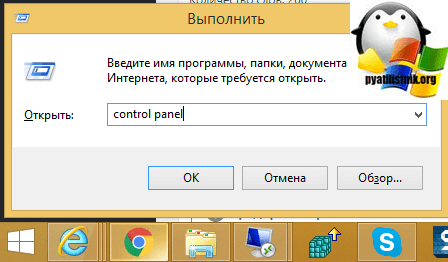
Şimdi, kolaylık sağlamak için geniş bir simge görüntüsü oluşturacağız ve "Programlar ve Özellikler" öğesini seçeceğiz.
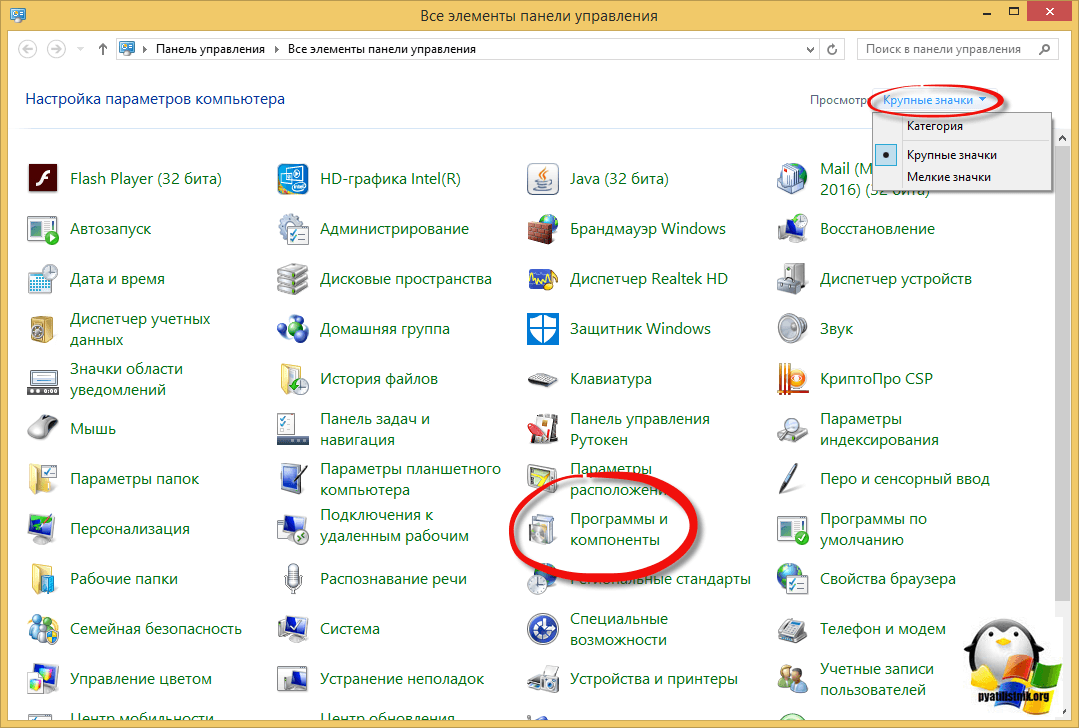
Sol köşede "Windows özelliklerini aç veya kapat" öğesini göreceksiniz.

".NET Framework 3.5 (.NET 2.0 ve 3.0'ı içerir)" seçeneğinin işaretini kaldırın. "Kaldırma" işlemine başlayacaksınız, sistemde devre dışı bırakılmış bir bileşen olarak kalacaktır. Yeniden başlatmanız istenebilir.

Çerçeve Paketi 4.0-4.5'i Kaldırma
4.7'den farklı olarak, bu paket tüm yüklü programlar listesinde kolayca bulunur, işte "Programları kaldır veya değiştir" listesinde kolayca bulabileceğiniz ve uygun düğmeleri kullanarak kaldırabileceğiniz bir Windows 7 örneği.
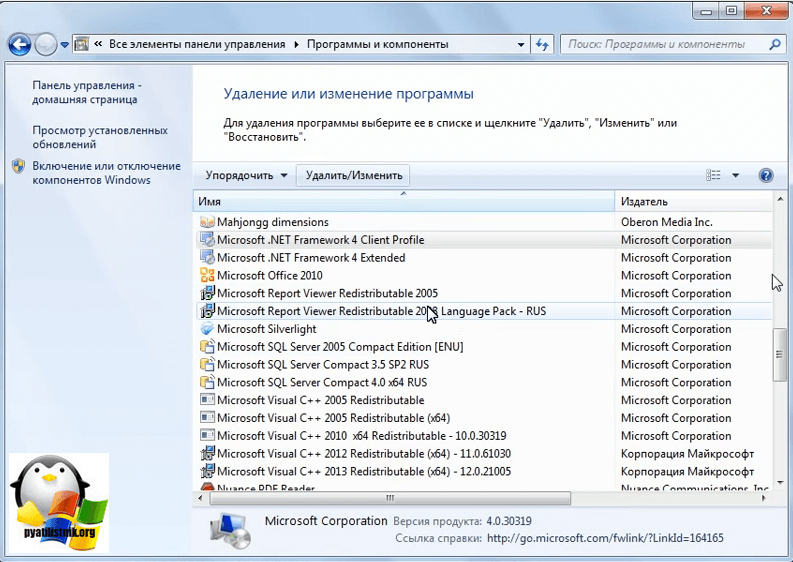
Bakım sihirbazlı ek bir pencere göreceksiniz, ".NET Framework 4.5.1'i bu bilgisayardan kaldır" öğesini seçin.

NET Framework Temizleme Aracını Kullanma
Net çerçevesini güzel ve hızlı bir şekilde kaldırmanız gerekiyorsa, Microsoft'un ücretsiz NET Framework Temizleme Aracını kullanabilirsiniz.
Başlat, Windows 8.1'de net framework'ü kaldıracağım. İlk adımda, yardımcı programı çalıştırmayı kabul etmeniz gerekir.

"Evet" e tıklayarak lisans sözleşmesini kabul ediyoruz.

Sonunda, kaldırılacak .NET Framework sürümünün bir seçimi ile mütevazı bir pencere belirecek ve ardından "Şimdi Temizle" yi tıklayacağız.

İşin iyi yanı, yardımcı program ayrıca klasörleri ve kayıt defteri anahtarlarını da temizler.
sessiz çalışma
NET Framework Temizleme Aracı, kullanıcıya hiçbir iletinin görüntülenmediği bir "sessiz" modu destekler. Bunu yapmak için programı aşağıdaki parametrelerle çalıştırmanız gerekir.
<версия для удаления>"
Örneğin, .NET Framework 1.1'i kaldırmak için aşağıdaki kodu çalıştırırsınız.
Cleanup_tool.exe / q: a /c:"cleanup.exe / p .NET Framework 1.1"
Ancak, sessiz modda bile, işletim sisteminin bir bileşeni olan .Net sürümlerini kaldırmak mümkün olmayacaktır.
Otomatik çalışma
NET Framework Temizleme Aracı, kullanıcıya silme için bir ilerleme çubuğu içeren bir pencerenin görüntülendiği otomatik modda çalışabilir. Kullanıcı etkileşimi gerekmez. Otomatik modda çalışması için programın aşağıdaki parametrelerle çalıştırılması gerekir.
Cleanup_tool.exe / q: a /c:"cleanup.exe / p<версия для удаления>/ sen "
Yani aynı .NET Framework 1.1'i kaldırmak için satır şöyle görünecektir.
Cleanup_tool.exe / q: a /c:"cleanup.exe / p .NET Framework 1.1 / u"
Dönüş kodları
- - Program yönetici hakları gerektirir
- 2 - cleanup.ini dosyası, cleanup.exe ile birlikte klasörde bulunamadı
- 3 - Bir sistem bileşeni olduğu için bu sürüm kaldırılamıyor
- 4 - Belirtilen sürüm adı cleanup.ini dosyasında yok
- 100 - Kaldırma başlatıldı ancak başarısız oldu
- 1602 - Silme işlemi iptal edildi.
Windows Server'da NET Framework'ü Kaldırma
Windows Server'da prosedür benzerdir, 3.5 ve 4.5 sürümleri için bileşeni Sunucu Yöneticisi aracılığıyla devre dışı bırakır. İşte 2012 R2'nin bir örneği. 2008 R2'de sürüm 4.5 bu şekilde çalışmayacaktır.

Bu yöntemlerin sizin için yararlı olacağını ve fremwerk'in gerekli sürümünü güvenle kaldırabileceğinizi veya devre dışı bırakabileceğinizi umuyorum.

Şu anda, Windows 10 ortamında kullanılan yaygın yazılım uygulamalarının büyük çoğunluğu, .NET Framework adlı bir Microsoft ürünü gerektirir. Bu platform, işletim sisteminin diğer programlama dillerinde derlenen yazılım uygulamalarını dönüştürmesine izin vererek, bunları doğrudan Windows 10'da anlaşılmaya hazır hale getirir. Bazen platform, yeni yüklenen programların imkansızlığına yol açan bir tür arıza yaşayabilir. Bu tür hataları düzeltmek için .NET Framework'ü yeniden yüklemek veya platformu güncellemek gerekir.
Windows 10'da Microsoft NET Framework'ün Özellikleri
Windows 10'da, Microsoft .NET Framework varsayılan olarak yerleşiktir ve işletim sistemiyle aynı anda yüklenir. Bazı durumlarda, çalışan sürümü değiştirmek için platformu yeniden yüklemek veya güncellemek gerekli hale gelir. İnternet erişimi olan bir bilgisayara yüklenen lisanslı Windows 10, sonuncusu da dahil olmak üzere Microsoft .NET Framework'ün neredeyse tüm sürümlerini içerdiğinden, bu çok nadiren olur.
Küresel ağa erişimi olmayan bilgisayarlar için en yaygın sorun: Microsoft .NET Framework sürümünü bu tür cihazlarda yeniden yüklemek veya güncellemek için resmi Microsoft web sitesinden indirmeniz ve gerekli bilgisayara yüklemeniz gerekir. taşınabilir bir medya kullanarak.
Windows 10'a Hangi Microsoft NET Framework Yüklenecek?
Microsoft tarafından resmi web sitesinde sunulan ve Windows 10'da çalışmak için önerilen Microsoft .NET Framework'ün en son sürümü 4.7 sürümüdür. İşletim sistemini İnternet üzerinden veya lisanslı bir ortamdan kurarken otomatik olarak kurulur. Ayrıca, 2.0 ve 3.0 sürümleri de dahil olmak üzere 3.5 sürümü otomatik olarak yüklenir.
Bu nedenle, önceki tüm sürümler ikincisine dahil edildiğinden, kurulumlarda hiçbir şeyi değiştirmeye gerek yoktur. Sorunlar yalnızca İnternet erişimi olmayan bilgisayarlarda veya Windows 10'un korsan kopyalarına sahip bilgisayarlarda ortaya çıkabilir. Bu durumda, Microsoft .NET Framework'ün 3.5 sürümünü yükleyebilirsiniz.
Bu varyasyonların tümü, Windows 10 işletim ortamında doğru şekilde çalışacaktır.
Windows 10'da Microsoft NET Framework nasıl kurulur / güncellenir
Microsoft .NET Framework'ü sessizce yeniden yüklemenin veya güncellemenin birkaç yolu vardır. Aşağıdaki adımları tamamladıktan sonra bilgisayarınızın Microsoft .NET Framework'ün en son sürümüne sahip olacağından emin olabilirsiniz.
Kontrol panelini kullanarak kurulum
- Açılan pencerede "Windows Bileşenleri", Microsoft .NET Framework bileşenlerinin adlarını içeren dizinleri bulun.
- Her iki .NET Framework dizini de etkinleştirilmelidir. Bunlardan biri aktif değilse, etkinleştirin.
"Windows Bileşenleri" panelinde, Microsoft NET Framework'ün etkin olmayan dizinlerini işaretleyin
- Tamam düğmesine tıklayın ve Microsoft .NET Framework kitaplıklarını kullanan uygulamaların bunları kullanmaya başlaması için bilgisayarı yeniden başlatın.
bilgisayarı yeniden başlatma
- Microsoft .NET Framework'ün yeniden yüklenmesi tamamlandı.
"Masaüstü" üzerinde aynı isimdeki simgeye çift tıklayarak sistem tarafından "Denetim Masası"nı açın.
"Masaüstü" üzerinde, "Denetim Masası" simgesine çift tıklayın
Açılan pencerede "Kontrol panelinin tüm öğeleri" bulun ve "Programlar ve Özellikler" simgesini bulun ve tıklayın.
"Denetim Masası"nda "Programlar ve Özellikler" sekmesini açın
Ek bileşenin sol yarısında "Windows özelliklerini aç veya kapat" bölümüne tıklayın.
"Programlar ve Özellikler" penceresinde, "Windows özelliklerini aç veya kapat" seçeneğini seçin.
Microsoft web sitesini kullanarak kurulum
Herhangi bir nedenle Microsoft .NET Framework kitaplıkları yüklenmemişse, bunları Microsoft web sitesinden yükleyebilirsiniz.

Video: Microsoft NET Framework'ü Bilgisayara Yükleme
NET Framework ile çalışırken ek programlar kullanma
Resmi siteden indirilen Microsoft .NET Framework dağıtım kiti bile her zaman düzgün çalışmıyor veya kurulum sürecinden geçiyor. Bu, işletim sisteminin sürümüne veya başka bir sistem faktörüne bağlı olabilir. Bu durumda, eski Windows sürümlerinden bir yazılım derlemesi olan üçüncü taraf Kaçırılan Özellikler Yükleyici 10'u kullanarak platformu yüklemek için alışılmadık bir yol kullanabilirsiniz.
Missed Features Installer 10 yazılım derlemesini kullanmak için şu adımları izleyin:
- Uygulama paketinin ISO görüntüsünü indirin ve Daemon Tools programını kullanarak bir DVD sürücüsüne monte edin. Paketi, UltraISO veya benzeri bir yazılım kullanarak DVD veya USB ortamına da yazabilirsiniz.
Windows 10 için programların derlemesini siteden indirin
- MFI10.exe dosyasını çalıştırın ve çalıştırmak için kullanım koşullarını kabul edin.
Dosyayı çalıştırın ve çalıştırmak için kullanım koşullarını kabul edin
- Programı yeniden başlatın ve Microsoft .NET Framework sekmesini seçin. Sağda açılan pencerede 4.6.1 sürümünü seçin ve uygulamayı yükleyin.
Program penceresinde istediğiniz sürümü seçin
- Program, İnternet üzerinden Microsoft .NET Framework'ün en son sürümüne otomatik olarak güncellenecektir.
Beni tıkla 1'e tıklayın! kullanıcı hesabı kontrolünü devre dışı bırakmak ve uygulamaların kurulumunu düzeltmek için.
Program penceresinde Click me 1st!
Microsoft NET Framework'ün yüklü sürümü nasıl bulunur?
Microsoft .NET Framework'ün yüklü sürümünü belirleme yöntemine ek olarak, üçüncü taraf ve yerleşik yardımcı programların kullanımını içeren birkaç seçenek daha vardır.
- ASoft.NET Version Detector yardımcı programı, kurulum gerektirmeyen basit bir programdır. Başlıca avantajları, yükleyiciyi indirmek için resmi Microsoft web sitesinde sayfa hakkındaki bilgilerin, SDK indirme sayfasının ve yüklü sürümle katalogların konumunun anında görüntülenmesidir. Dezavantajları - sadece İngilizce arayüz.
Microsoft NET Framework'ün Yüklü Sürümlerini Görüntüleme
- Yerleşik Regedit yardımcı programı - Windows 10 kullanarak Microsoft .NET Framework'ün yüklü sürümünü bulmanızı sağlar:

Video: Microsoft NET Framework Sürümünü Belirleyin
Microsoft NET Framework nasıl kaldırılır
Microsoft .NET Framework'ü kaldırmanın iki yolu vardır. Ancak, sistemin yalnızca kontrol panelinin "Programlar ve Özellikler" sekmesinde bulunan sürümleri kaldırmanıza izin vereceği unutulmamalıdır. Eski sürümler Windows 10 kabuğuna yerleştirilmiştir ve kaldırılamaz. İzin verilen sürümleri kaldırmak için iki yöntem kullanılabilir.











Taramalı Atomik Kuvvet Mikroskobu Laboratuvar raporu şunları içermelidir:
Havai iletişim ağı için destek seçimi
AC katener tasarımı ve hesaplanması
Mikroişlemci sistemlerinin geliştirilmesi Mikroişlemci sistemlerinin tasarım aşamaları
mcs51 ailesinin mikrodenetleyicileri